Fireworks软件导入的图片想要使用滤镜进行调整,该怎么用曲线调色呢?今天小编很乐意与大家分享Fireworks曲线调色的技巧,感兴趣的可以来了解了解哦。
打开Fireworks软件界面,鼠标选中“文件”,在弹出的列表中点击“打开”

弹出“打开”界面,将在本地电脑中挑选一张图片,然后鼠标点击“打开”按钮
将会在Fireworks中插入一张本地电脑选来的图片,鼠标单击功能区中的“滤镜”选项卡

在弹出的菜单列表中,使用鼠标单击“调整颜色”选项

接着从右侧新弹出的列表框中,再次点击“曲线”命令

弹出“曲线”功能属性对话框,鼠标点击“选择高亮颜色”小图标(下图箭头所示),将自动跳转到软件界面,点击一下图片,然后再次点击“确定”按钮

将在软件中看到设置了曲线功能的图片,效果如下图所示

注意事项:
通过调节曲给功能属性面板中不同属性,将设置不同的效果。
以上就是Fireworks曲线调色的技巧,希望大家喜欢哦。
 王者荣耀个性按键怎么设置 个性按键是所
王者荣耀个性按键怎么设置 个性按键是所
王者荣耀个性按键怎么设置?在游戏中有一种个性按键的设置功......
阅读 如何检测电源供电强度:电源问题如何影
如何检测电源供电强度:电源问题如何影
电源是电脑运作中至关重要的一环,直接影响到系统的稳定性和......
阅读 内存条不兼容的处理技巧如何判断内存条
内存条不兼容的处理技巧如何判断内存条
内存条是电脑系统中不可或缺的组件,其性能和兼容性直接影响......
阅读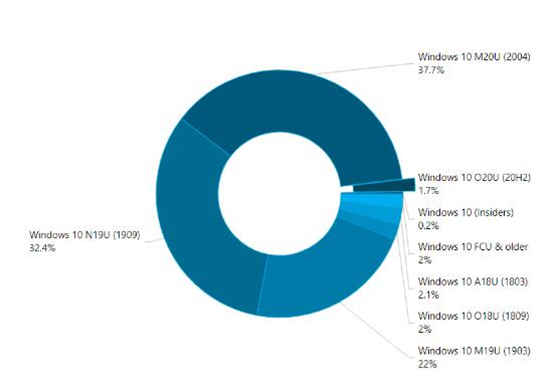 AdDuplex:win10 2004更新版目前占据了最大的市
AdDuplex:win10 2004更新版目前占据了最大的市
AdDuplex:win10 2004更新版目前占据了最大的市场份额 AdDuplex has释放......
阅读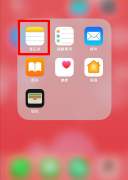 搜狗输入法朋友圈如何不折叠详细介绍
搜狗输入法朋友圈如何不折叠详细介绍
很多小伙伴肯定遇见过一种尴尬的事情,就是在微信朋友圈大量......
阅读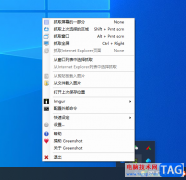
Greenshot是一款专业的截图工具,我们在操作电脑的时候,在很多情况下都是需要进行截图操作的,会将一些有用的网页内容或者是文件的操作界面进行截图下来,在win10电脑中以及微信或者是浏...
次阅读

editplus是一款功能强大的可处理文本、html和程序语言的windows编辑器,为用户带来了许多实用的功能,帮助用户简单轻松的完成文本编辑或是代码编辑,因此editplus软件成为了一款不错的文字编辑...
次阅读
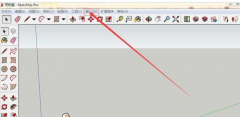
很多的同学们在使用草图大师(SketchUp)软件的时候,不熟悉其中插件是怎么添加的?下文这篇教程内就描述了草图大师(SketchUp)中添加插件的详细操作方法。...
次阅读
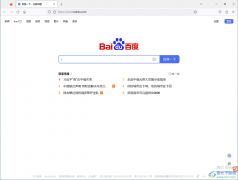
火狐浏览器是一款极简模式浏览器,这款浏览器被非常多的小伙伴推荐使用,因为火狐浏览器不仅操作界面非常的简约,而功能也是比较实用的,并且稳定性是非常的好,因此被很多小伙伴推荐...
次阅读

有的小伙伴在使用qq的时候会遇到很多有趣的内容,以及会看到一些比较精美的图片等,于是会将这样的内容进行添加到收藏,不管是手机版的qq还是电脑版的qq都是可以进行收藏添加的,一般经...
次阅读
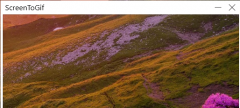
近日有一些小伙伴咨询小编关于screen to gif保存文件呢?下面就为大家带来了在screen to gif保存文件教程分享方法,有需要的小伙伴可以来了解了解哦。...
次阅读
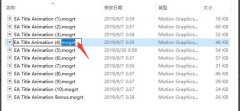
亲们想知道premiere基本图形不能修改字幕字体大小怎么办吗?下面就是小编整理premiere基本图形不能修改字幕字体大小处理方法,赶紧来看看吧,希望能帮助到大家哦!...
次阅读
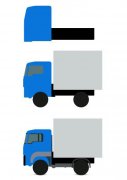
小伙伴们你们知道 如何用PS鼠绘矢量风格的小货车图标呢?今天小编很乐意与大家分享用PS鼠绘矢量风格的小货车图标的技巧,感兴趣的可以来了解了解哦。...
次阅读
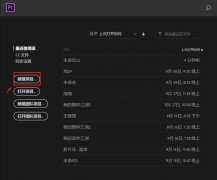
使用premiere来处理视频是非常方便的。不过对于很多才入手premiere软件的朋友来说,可能还不了解视频画面是如何翻转的,为此,下面小编就分享了premiere视频画面翻转的方法,希望对你们有所帮...
次阅读

钉钉中有一个圈子的功能,该功能可以方便公司进行更改和打造企业文化并且构建链接内外的数字化社群,当你创建了圈子之后,你可以让自己同企业或者组织内部的成员邀请加入该圈子中,或...
次阅读

Epic是一款深受广大用户喜爱的游戏平台,在这款平台中,我们不仅可以及时的了解到游戏的资讯,还可以搜索自己喜欢的游戏并将其下载到电脑中,除此之外,它的游戏折扣以及每两周推出的...
次阅读
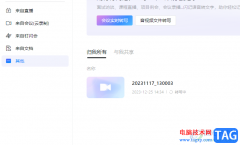
钉钉是当前使用十分频繁的办公软件,我们可以进入到该软件中进行上传文档以及发起视频会议等,大家喜欢这款软件进行办公和交流等,在这款软件中还可以进行会议云录制闪记,也可以从本...
次阅读
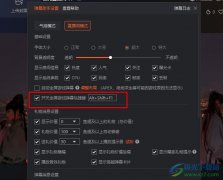
很多小伙伴在使用斗鱼直播伴侣软件进行直播间的管理时经常会需要对弹幕区进行设置更改。有的小伙伴想要将弹幕区的开关快捷键更改为自己常用的快捷键,但又不知道该在哪里进行设置。其...
次阅读

还不会使用ai软件绘制旋转发散圆形效果吗?那么还不会的朋友赶快跟着小编一起学习一下关于ai绘制旋转发散圆形效果的方法吧,具体内容如下。...
次阅读
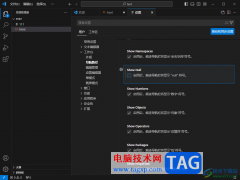
VisualStudioCode是一款十分强大且操作界面非常智能和高级的开发工具,很多小伙伴喜欢使用这款编辑进行编写自己需要的脚本语言,其中有些时候在编辑的过程中会出现一些空值的情况,如果你...
次阅读